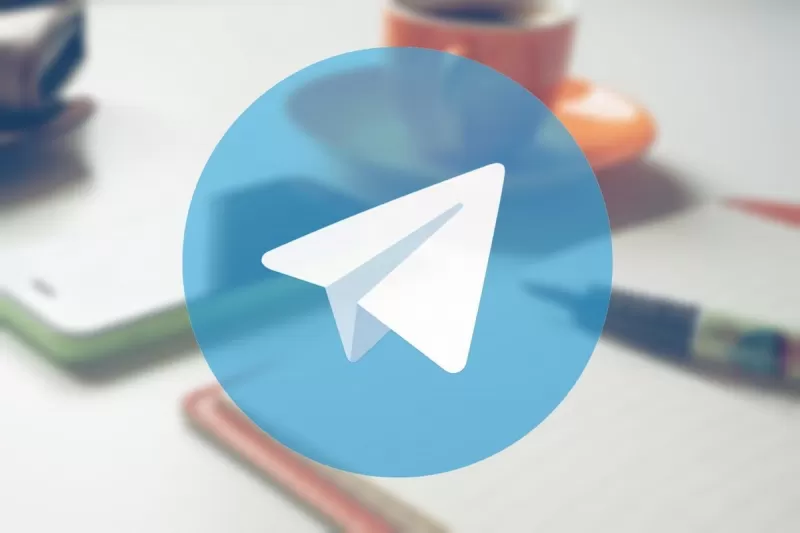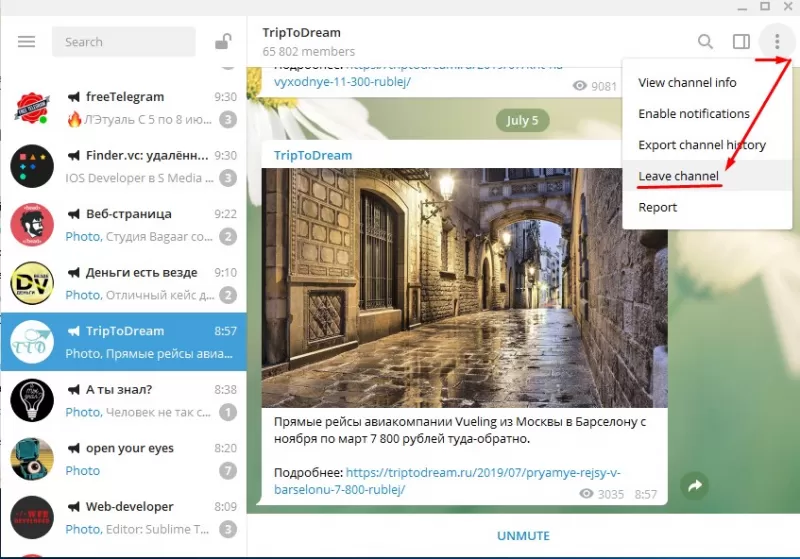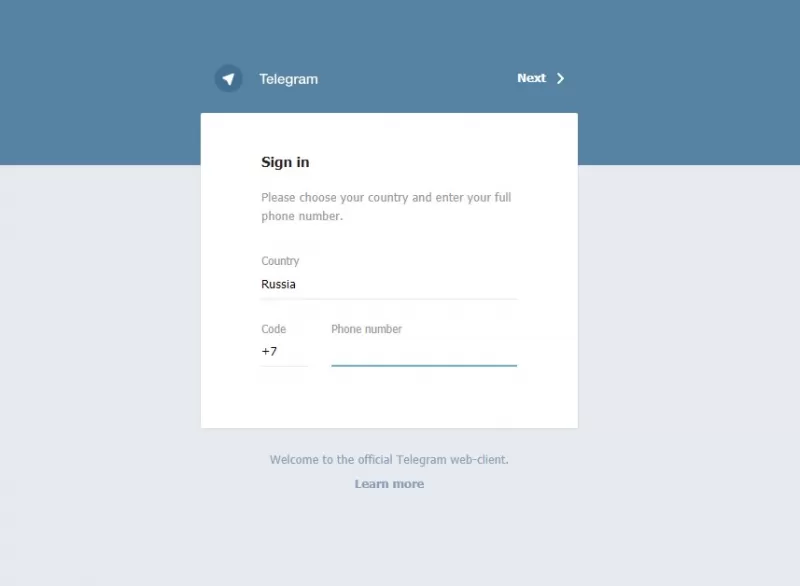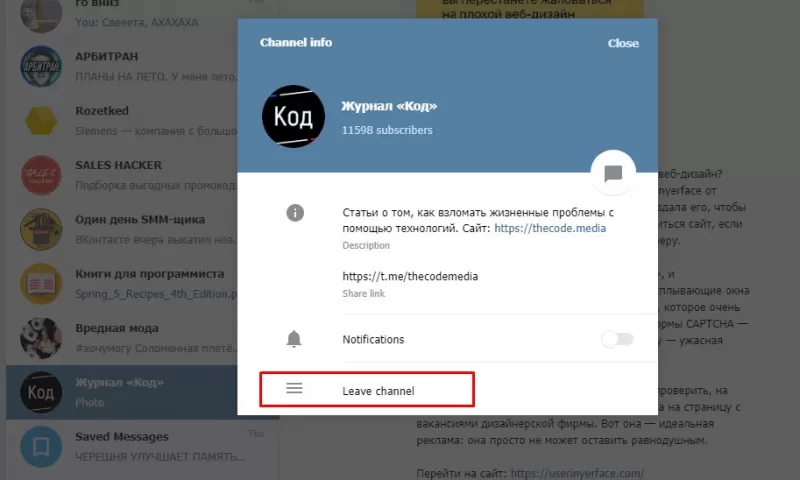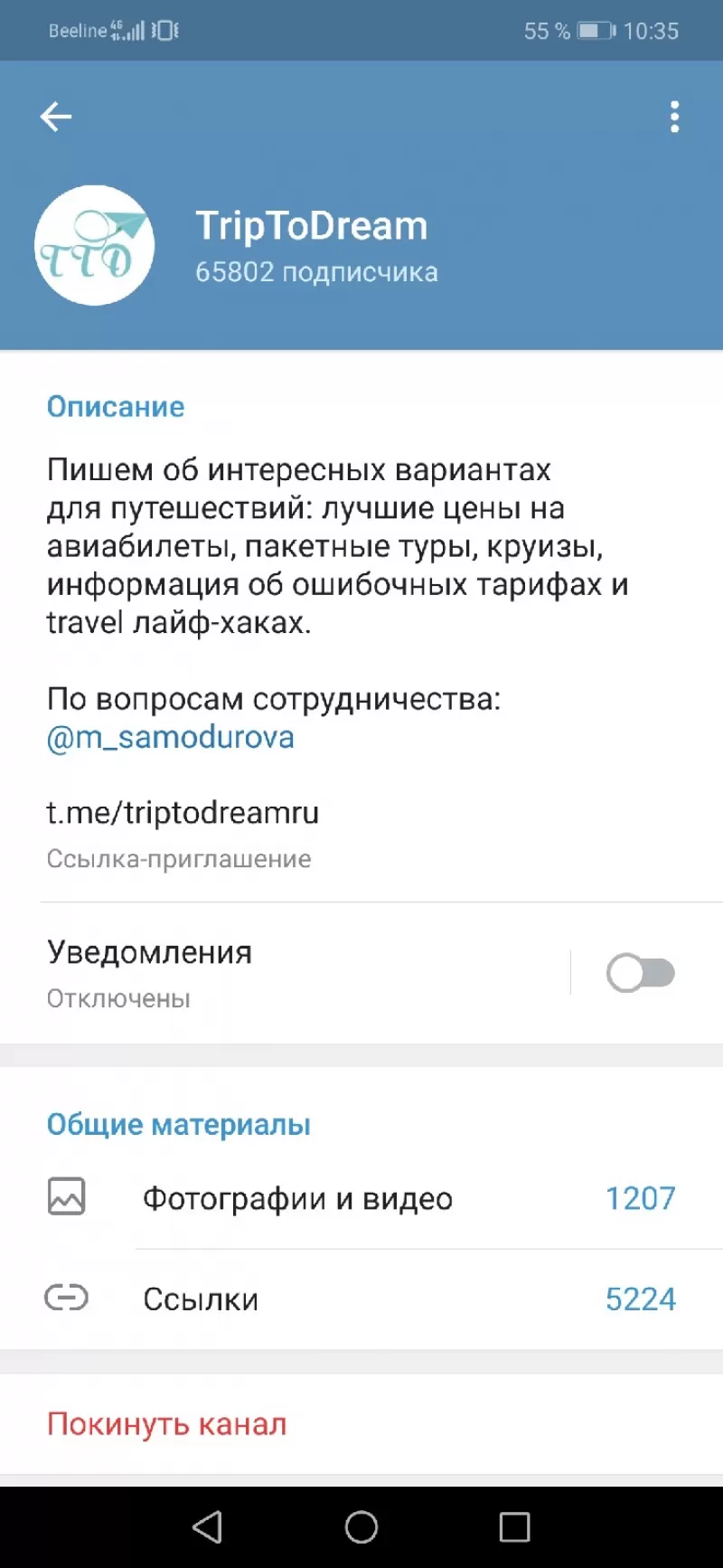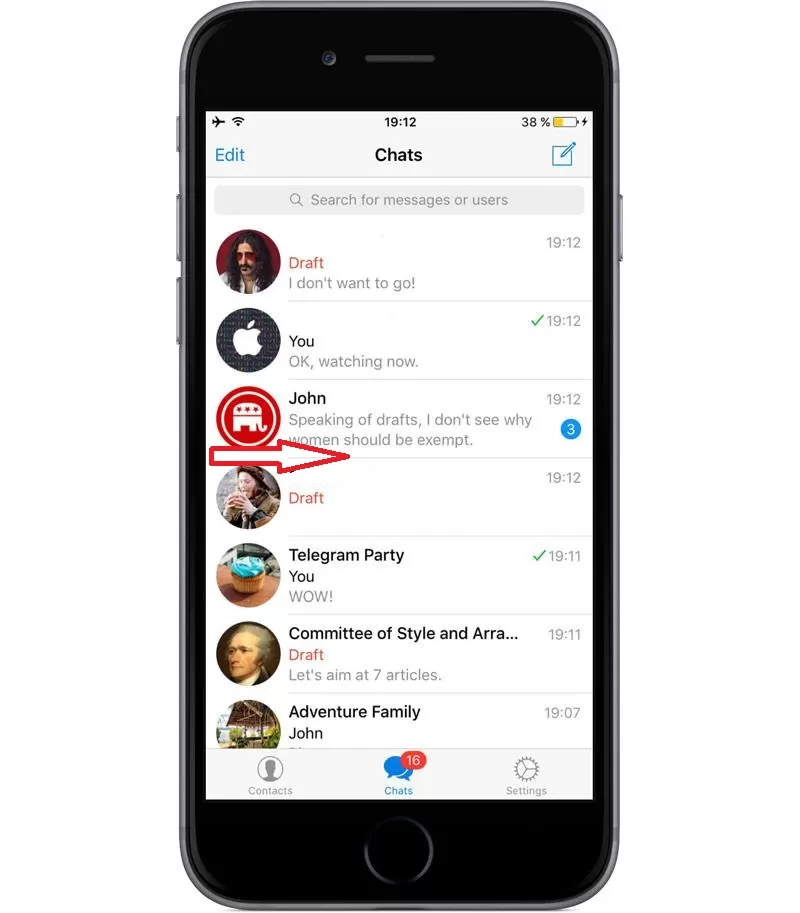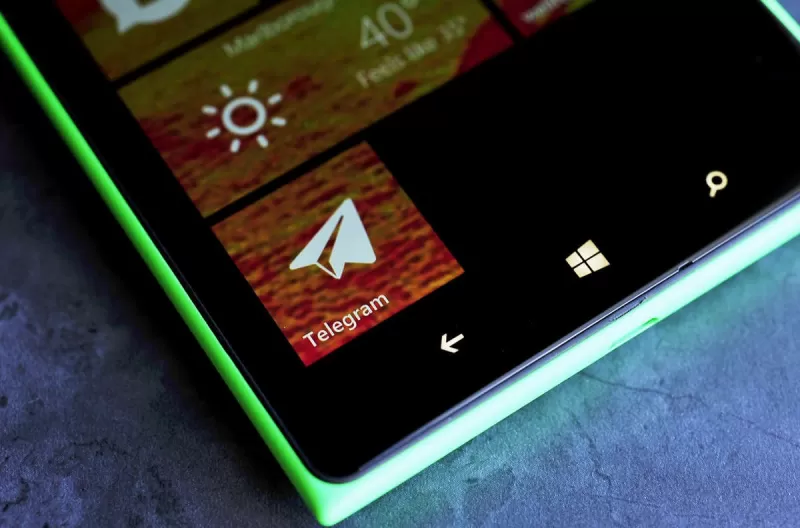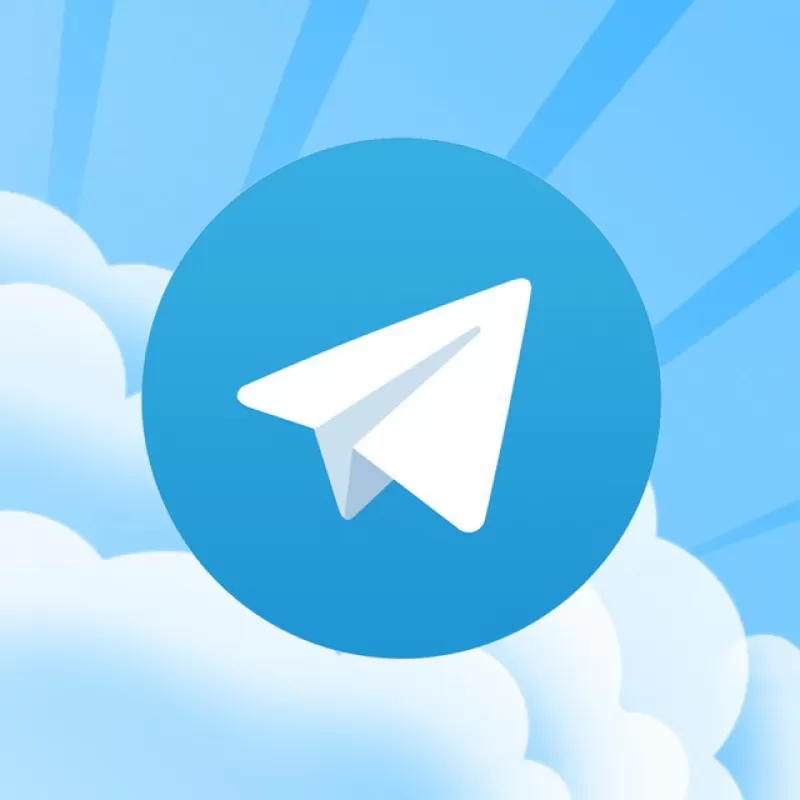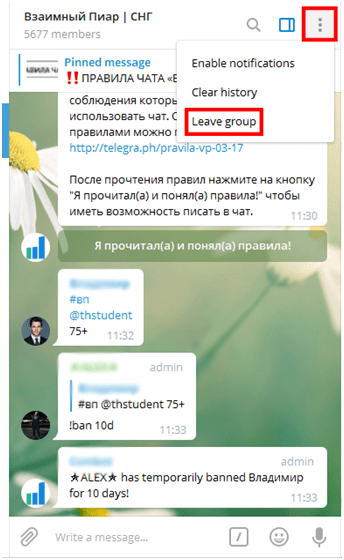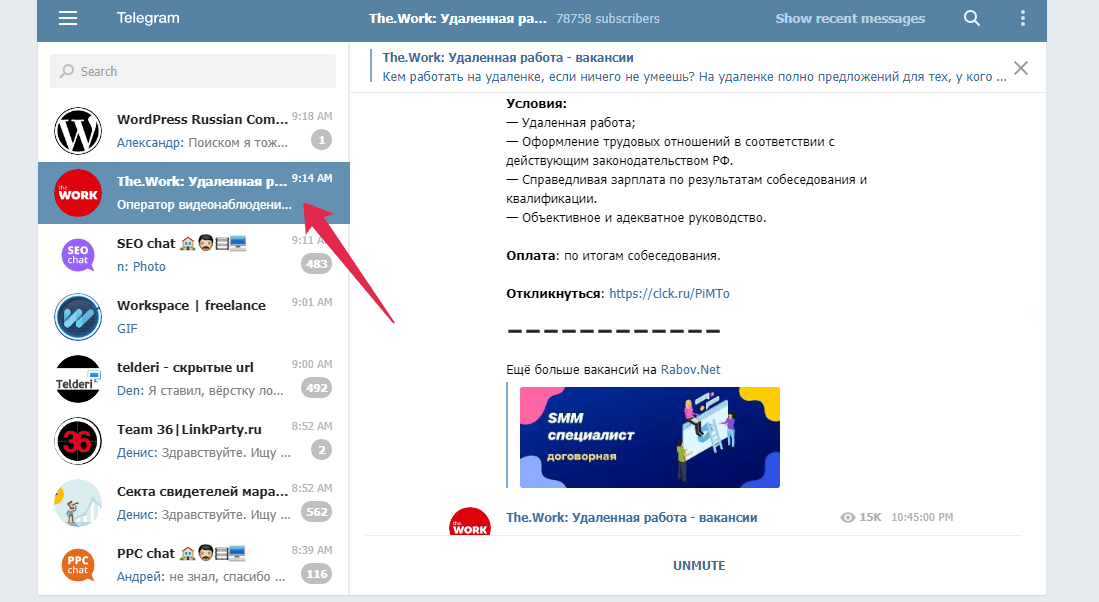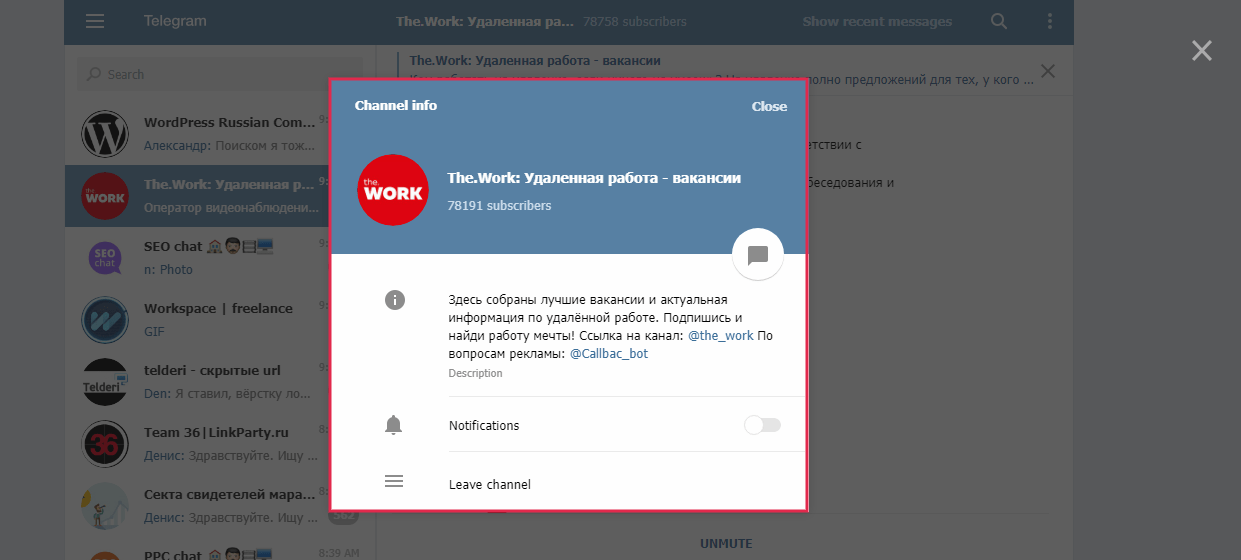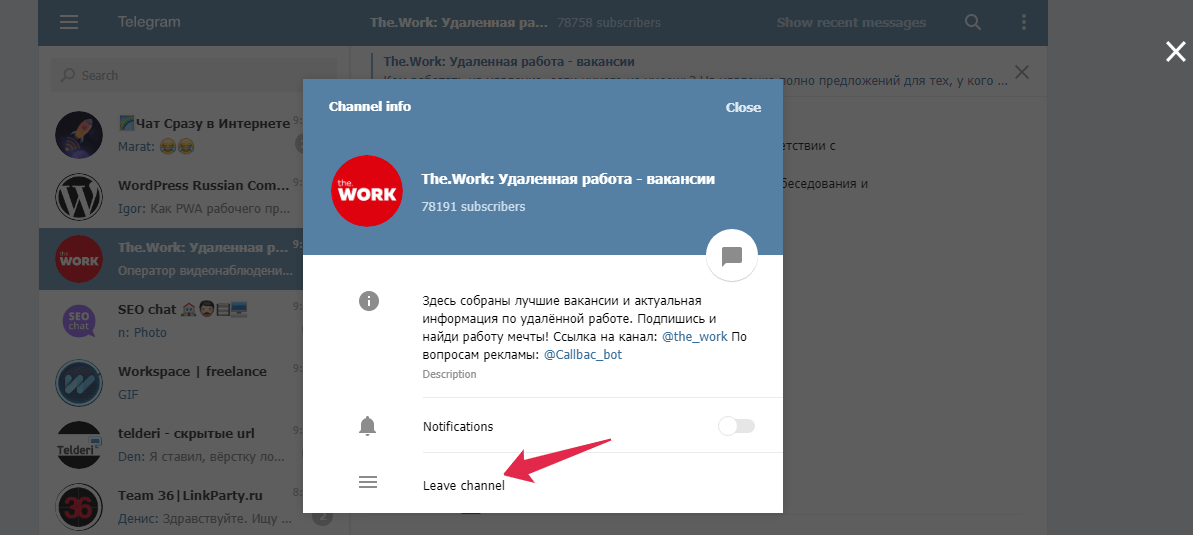Мессенджер Телеграмм предлагает юзерам воспользоваться сообществами для общения и обмена информа…
Мессенджер Телеграмм предлагает юзерам
воспользоваться сообществами для
общения и обмена информацией. Когда
интересы меняются, появляется необходимость
покинуть беседу. Это не сложно, но для
разных типов устройств предусмотрен
разный алгоритм.
Выход через приложение
на ПК
Программа для компьютера пользуется
популярностью наравне с приложением
для смартфонов, поэтому начать стоит с
нее.
Как выйти из чата Телеграм на ПК:
-
Откройте список доступных бесед,
кликните один раз по той, из которой
требуется выйти. -
Нажмите на кнопку с тремя точками в
верхнем правом углу.
-
В контекстном меню выберите «Покинуть
группу» или «Удалить».
- Сразу же после этого переписка удаляется.
Выход
с помощью браузера
Вместо программы на ПК может использоваться
браузер. Как выйти из чата в Телеграмм
в таком случае?
-
Войдите в аккаунт, используя ссылку
«web.telegram.org/#/login».
- Нажмите на название беседы.
- Откройте список участников.
-
Кликните по кнопке «Покинуть» или
«Удалить».
Чат удаляется на каждом устройстве
пользователя.
Выход через смартфон
Далее стоит рассмотреть инструкции,
как выйти из чата в Телеграмме на
смартфонах. Каждая операционная система,
для которой разрабатывалось приложение,
имеет свое руководство.
Android
- Откройте список диалогов.
-
Нажмите на название беседы, из которой
нужно выйти, чтобы открыть разговор. - В контекстном меню выберите «Удалить».
iOS
-
В списке бесед передвиньте влево ту,
которую нужно покинуть. -
Выберите раздел «Удалить», подтвердите
решение.
Windows
Phone
Для выхода из разговора достаточно
удерживать нажатым название разговора,
а затем выбрать «Удалить». Инструкция
аналогична первой.
Зачем покидать чат
Существует несколько причин, которые
подталкивают пользователей на удаление
лишних чатов:
- неинтересный контент;
- слишком большой список активных бесед;
- постоянные оповещения и спам.
Чтобы видеть только важные сообщения,
нужно постоянно очищать список бесед.
Что будет после выхода
из беседы
Обычный пользователь потеряет историю
сообщений и не будет получать уведомления
о новом материале.
Если же пользователь – это администратор
чата, то нужно передать полномочия
другому человеку. Иначе беседа может
удалиться, или в нее не смогут вступать
новые люди.
Подробное видео о том, как правильно
выходить из чата:
Популярность приложения Телеграм растет с каждым выходом новой версии обновления. Это не удивительно, так как сервис становится все функциональнее, что, естественно, радует пользователей. Любой абонент может объединять людей в группы по интересам, создавать тематические сообщества. Разберемся, как можно выйти из чата в Телеграме, если круг интересов изменился. Для разных гаджетов алгоритм действий практически не отличается.
Как найти ненужный чат в списке своих контактов
Переписка в сообществах с большим количеством участников часто обновляется, поэтому чат находится на верхних строчках истории контактов. Чтобы найти ненужные группы, общение в которых прекратилось, необходимо пролистать список либо в поисковую строку ввести ключевое слово или название объединения.
Результатом такого поиска может стать несколько вариантов, из которых понадобится выбрать необходимый. Найти ненужную беседу вышеприведенным способом намного быстрее, чем листать весь список контактов сверху вниз.
Выход из чата в Телеграме
Платформа Телеграм дает возможность пользователям создавать сообщества, общаться и обмениваться информацией. Постепенно круг интересов юзеров меняется, возникает необходимость покинуть группу. Для разных типов устройств существует свой порядок действий. А так как выходить из беседы приходится не часто, подробнее рассмотрим, какие манипуляции следует проделать.
На телефоне с Андроидом
2 способа выхода:
- Откройте меню со списком чатов. Кликните по названию группы. В появившемся окошке выберите опцию «Удалить и выйти», после чего подтвердите свои действия.
- Войдя в сообщество, в настройках чата найдите троеточие. Тапнув по нему, увидите меню. Отыщите в нем нужную строку, а именно «Удалить». Чтобы покинуть группу, прикоснитесь к ней.

У других участников беседы появится уведомление, кто из пользователей покинул чат. Подобным образом сообщество может покинуть и администратор, но в контактах юзеров он все равно останется.
На айфоне
Регламент выхода из чата:
Войдите в мессенджер.
Выберите в списке бесед то сообщество, которое собираетесь покинуть. Откройте настройки.
Во выплывшем окне кликните по кнопке «Удалить».
Сервис потребует подтвердить свои действия. Если точно решили выйти из группы, тапните на клавишу «Удалить» еще раз.
На компьютере
Среди юзеров сети Телеграм львиная доля приходится на пользователей, заходящих в чат с компьютера.
Порядок действий для ПК:
- Выберите группу, из которой решили выйти.
- В правом углу сверху появится троеточие. Кликните по нему.
- Всплывет панель управления, на которой следует выбрать опцию «Удалить» или «Покинуть группу».
Ждать, пока переписка удалится, не придется, все произойдет мгновенно.
Через браузер
Выйти из чата в Телеграм можно, используя браузер.
Алгоритм действий:
По ссылке «web. telegram. org/#/login» войдите в свой профиль.
Кликните на название группы.
Откроются список участников сообщества и пользовательское меню.
Тапните на кнопку «Удалить» или «Покинуть группу».
Чат удалится на всех гаджетах пользователя.
Альтернативные действия с чатом
Телеграм постоянно совершенствуется разработчиками. Так, появились новые опции, о которых известно пока не каждому пользователю. Есть такие программы, которые помогают скрыть группы, отключить уведомления, удалить из чата конфликтного собеседника.
Сокрытие
Благодаря новым обновлениям утратившие актуальность беседы можно не удалять, а скрыть в папку «Архив». В мобильной версии для этого необходимо провести по экрану влево. Когда в группу придут новые сообщения, сообщество снова вернется в общий список. Если уведомления отключены, сообщество так и останется в архиве.
Сама папка находится вверху списка контактов. В ней пользователь самостоятельно устанавливает порядок расположения чатов, число которых не ограничено.
Удаление
Не все участники бесед ведут себя уважительно по отношению к другим пользователям группы. Подобное поведение приводит к разногласиям и словесным перепалкам, что отрицательно сказывается на рейтинге. В некоторых случаях возникает необходимость удаления человека из сообщества.
Алгоритм вывода конфликтного участника из сообщества:
- Откройте окошко группы, в которую входит бузотер.
- Под описанием появится список всех участников. Кликните на никнейм интересующего человека.
- Нажмите на пентаграмму из 3 точек. В появившемся меню выберите кнопку «Удалить контакт».
Проблемный участник группы исключен из сообщества.
Отключение уведомлений
Прибегнуть к такому трюку могут те юзеры, которые не хотят покидать сообщество, но из-за большого количества участников их телефон не умолкает, отвлекает от работы.
Что необходимо сделать:
- Войдите в чат, кликните на название группы.
- В графе «Уведомления» переведите ползунок влево.
Пользователь и дальше будет получать все сообщения. При этом не придется отвлекаться на звуковое оповещение, а просматривать уведомления, когда появится свободное время или необходимость.
Возможные проблемы при выходе из чата
Восстановиться в удаленном сообществе невозможно. Поэтому, покинув беседу, пользователь может столкнуться с некоторыми трудностями:
- Без согласия администратора, если участник вышел из группы, вернуться обратно невозможно. Чтобы снова получить доступ к беседам, необходимо послать запрос, и ждать приглашение-ссылку, которая может прийти в любое время.
- Учредитель сообщества не может покинуть своих собеседников до конца диалога. То есть до тех пор, пока участники будут обсуждать животрепещущие темы. Выход создателя группы из чата приведет ее к автоматическому удалению.
- В окне диалога напротив покинувших беседу собеседников, появляется запись «покинул(а) группу». Поэтому уйти по-английски не получится.
Эти проблемы подстерегают участников сервиса Телеграм, не зависимо от того, с какого устройства они заходят в приложение.
Download Article
Download Article
Telegram is a cloud-based instant messaging for Android, iOS, Windows, macOS and Linux. This wikiHow will teach you how to leave a Telegram channel.
-
1
Open the “Telegram” app. It’s a round icon depicting a paper flight in blue background. If you can’t find it, open the Start menu by pressing on the Windows button and search for “Telegram”.
-
2
Right-click on the channel you want to leave. You can see your friends and channels on the left side of the app. A context menu will show up when you right-click on it.
Advertisement
-
3
Select Leave channel from the menu. A confirmation box will pop up on your screen.
-
4
Leave the channel. Click the LEAVE option from the dialog box to confirm your action. The channel will disappear from your list. That’s it!
- Alternatively, open a channel and navigate to the “Channel Info” section. Then, click on the Leave channel option at the bottom and confirm your action.
Advertisement
-
1
Launch the Telegram app. It’s a round icon depicting a paper flight in blue background. You can usually find it in the app drawer.
-
2
Tap and hold the channel you want to leave. A menu panel will show up at the bottom.
-
3
Tap on Leave channel. It will be the last option in the list. You will see a dialog box open up.
-
4
Tap on the OK option to confirm your action. You can also find the “Leave channel” option on the «About» section of a Telegram channel. That’s it!
Advertisement
Ask a Question
200 characters left
Include your email address to get a message when this question is answered.
Submit
Advertisement
-
If you want to re-join a channel, navigate to the channel and click on the JOIN or JOIN CHANNEL option.
Thanks for submitting a tip for review!
Advertisement
About This Article
Thanks to all authors for creating a page that has been read 40,314 times.
Is this article up to date?
Alongside WhatsApp, Telegram is the chat app of the moment. Not without controversy, the app has weathered its various storms and is now a very popular application for chatting, sharing videos, stickers and all that kind of stuff. Today I will walk you through how to create, manage and leave a group in Telegram.
Part of what makes Telegram so popular is ease of use. Alongside a significant nod towards privacy, the simplicity of the app ensures the widest possible user base. With over 200 million users, it has a wide enough audience that most of your friends are likely using it even if you’re not, yet.
Ask users why they use Telegram and they will likely say several things. It is fast with messages being delivered almost immediately. It is easy to use with a simple UI and unfussy navigation. It is free, no ads, no subscriptions and no in-app purchases. It is secure with all chats being encrypted and having that self-destruct option.

Telegram and privacy
One significant benefit of using Telegram is privacy. All chats are encrypted and can be configured to self-destruct for a little extra safety. Chat servers use a distributed model so no one government can ban or monitor all chats and the chat API is open source so anyone who codes can see exactly what the app can and cannot do. The server software is closed source and not open to inspection.
Surveillance is a big deal and any application that helps protect us from prying eyes is going to be popular. While Telegram is not perfect in terms of security or encryption, it is one of the best chat apps available in this regard.
So with all that out of the way, let’s get down to business.
How to create a group in Telegram
Groups are a neat feature of Telegram that let you be sociable with more than one person. You can be a member of as many groups as you like and each group can have up to 200,000 members.

Creating a group in Telegram is almost as simple as leaving one. Within a few steps you can create a group and have it open to new members from across the world. You will need a contact or two to add to your new group but aside from that there are no prerequisites for creating one.
- Open Telegram and select the Pen icon in the bottom right of the screen.
- Select New Group from the New Message window.
- Select the contacts you want to add to the group.
- Give your group a name in the New Group window.
- Select the checkmark in the bottom right of the screen once done.
Your group has now been created.
Managing groups in Telegram
Managing groups in Telegram is as simple as creating one. You can manage members, messages and many aspects of group activity. You can also create invite links to share, create channels and all sorts of good stuff. Most of this is better explored rather than taught so let us just cover the basics.
- Open Telegram and select your group.
- Select the group title to open the group information page.
- Tap the Pen icon located at the upper right to access the group’s main management menu.
From within group management menu you can see all recent activity, members, Administrators, any restricted users and any banned users if you have them. You can also edit the group name, make it private or public and show or hide chat history. There are a ton of options here that will likely require some trial and error before you achieve the balance you’re looking for.

Joining a group on Telegram is simple. You just need the invite URL from a member or Admin and select it. You can get an invite from forums, friends, contacts or by searching for groups with interests similar to yours. There are even websites that list a bunch of the more popular group names. Just contact the Administrator and request an invite.
How to leave a group in Telegram
If you find you want to leave a group in Telegram, it is easy to do.
- Open the Telegram group you want to leave and check in.
- Select the three dot menu icon in the top right.
- Select Delete and leave group.
That’s it.
Telegram groups are an excellent way to widen your social circle and discuss almost anything with anyone. Got any other Telegram Group tips to share? Tell us about them below if you do!
This wikiHow teaches you how to leave a group on the Telegram app for iPhone or iPad.
Steps
-
It’s the blue icon with the white paper airplane.
- Sign in with your phone number if you aren’t logged in already.
-
It’s the blue icon of two speech bubbles at the bottom of the screen.
-
This opens the group conversation in the app.
-
This opens a drop-down menu from the top.
-
It’s the small circular icon with a lowercase «i» in the far right of the drop-down menu.
-
It’s the option in red at the bottom of the screen.
-
- Once you leave a group you can’t rejoin unless you are invited.
Ask a Question
200 characters left
Include your email address to get a message when this question is answered.
Submit
About this article
Thanks to all authors for creating a page that has been read 2,920 times.